Slå Global Logging På eller Av i Microsoft Outlook 365

Microsoft Support spurte om å dele feilloggen fra Outlook-app, men vet ikke hvordan? Finn her trinnene for Outlook Global Logging og Advanced Logging.

Nå og da når du sletter filer og mapper, kan Windows sende opp en feilmelding som forteller deg at "handlingen ikke kan fullføres fordi mappen eller en fil i den er åpen i et annet program". Dette er en stor ulempe, ikke minst fordi Windows aldri forteller deg nøyaktig hvilket program som bruker denne filen.
For det formål ser vi i dag på hvordan du identifiserer og frigjør låsen på filen eller mappen som hindrer deg i å fullføre jobben.
Merknad om Windows 10-kompatibilitet : Selv om skjermbildene som brukes i denne veiledningen er av Windows 11, fungerer metodene som er nevnt her like godt på Windows 10 også.
Innhold
2 måter å finne hvilken fil eller mappe som er i bruk

Her er de to beste måtene å finne hvilken fil eller mappe som brukes av en app eller tjeneste på Windows 11.
Relatert: En siste guide til Windows 11-snarveier
Metode #01: Bruke Microsoft Process Explorer
Microsoft har en "Process Explorer"-app som er mye kraftigere enn Task Manager til å identifisere programmet som låser filen eller mappen og hindrer deg i å gjøre endringer i den.
Last ned : Process Explorer
Gå til koblingen ovenfor og klikk på Last ned prosessutforsker .
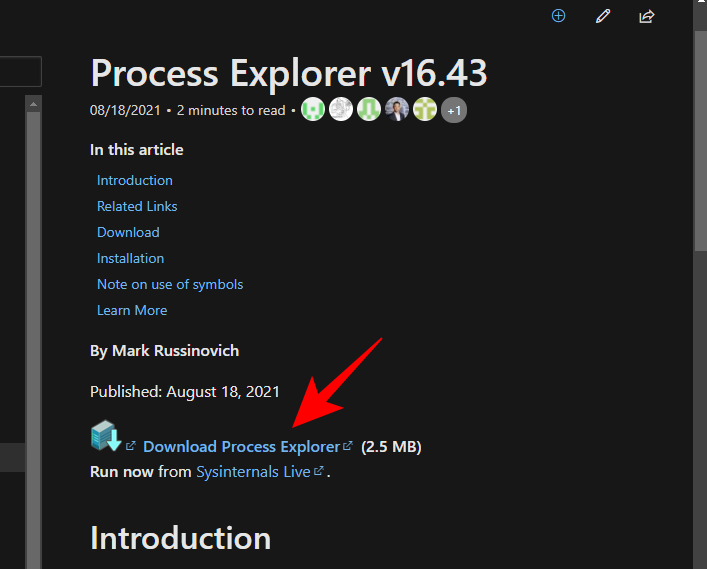
Når den er lastet ned, høyreklikker du på zip-filen og klikker Pakk ut alle .
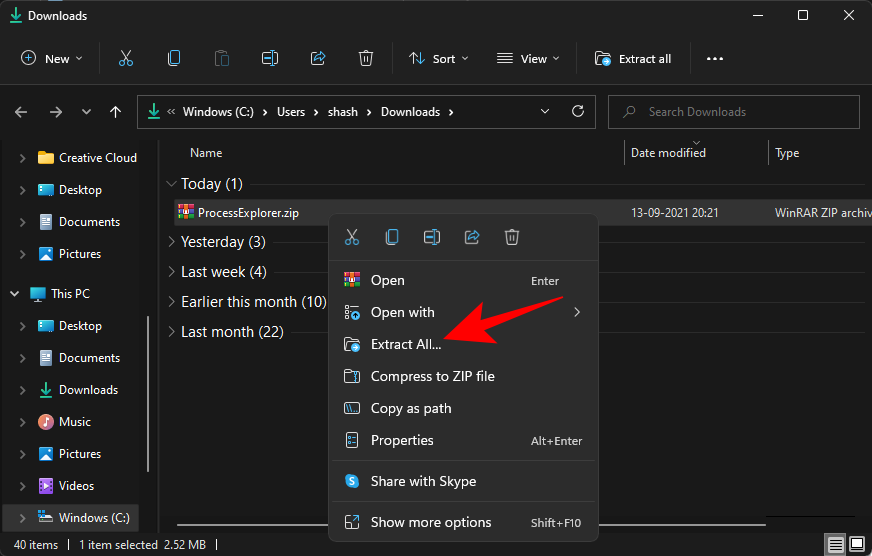
Velg plasseringen for utvinningen, og klikk deretter på Pakk ut .
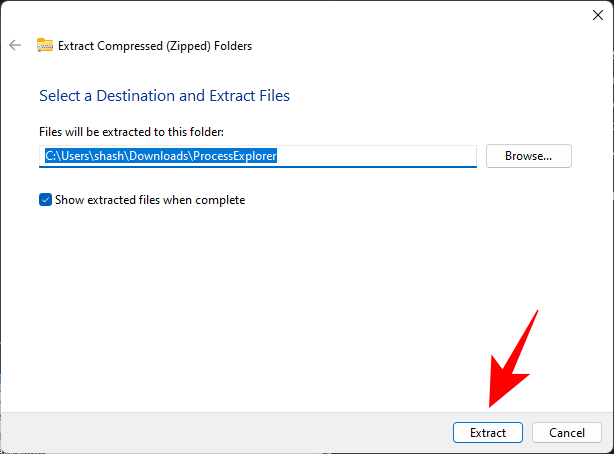
Kjør deretter den kjørbare filen for Process Explorer.
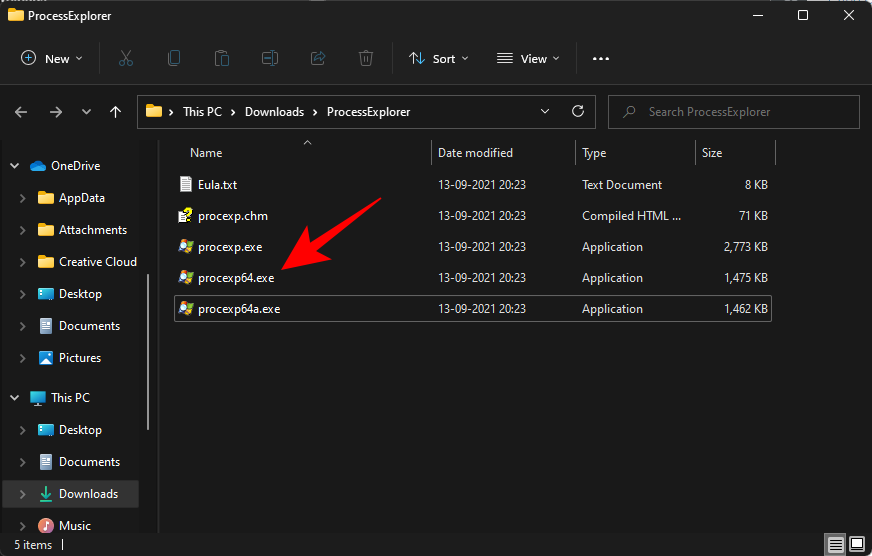
1.1 Hvordan finne hvilket program som bruker filen/mappen
Når Process Explorer åpner seg, bør du se et trådkors-ikon i verktøylinjen øverst.
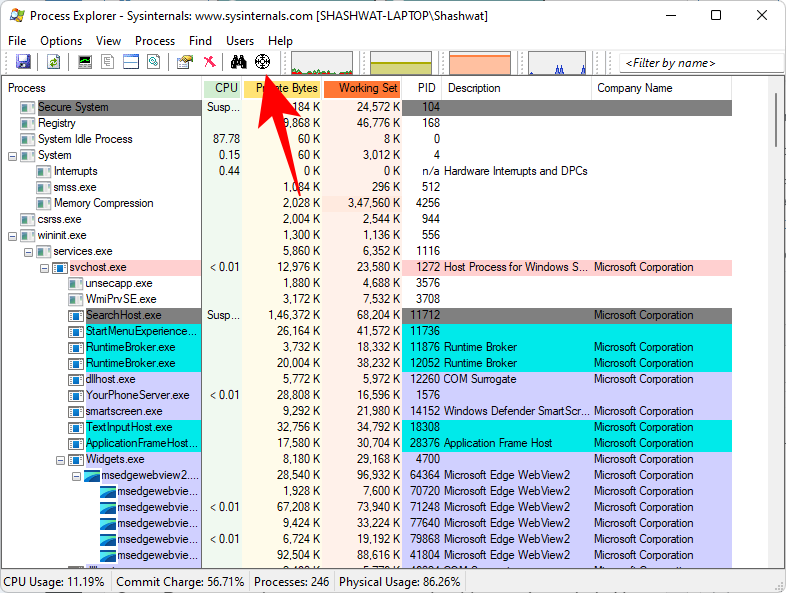
Dra dette ikonet og slipp det på feilmeldingen "Fil/mappe i bruk".
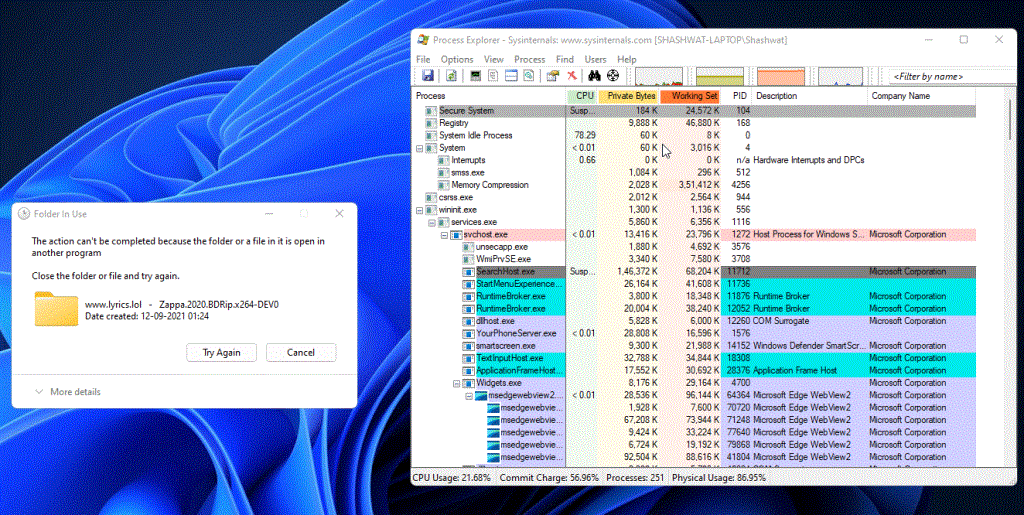
Dette vil fremheve prosessutforskeren i prosessvisningslisten.
1.2 Hvordan låse opp filen/mappen
Når prosessen er uthevet (i blått), vil du se nøyaktig hvilken applikasjon som låser den fra å bli endret eller slettet (i lilla).
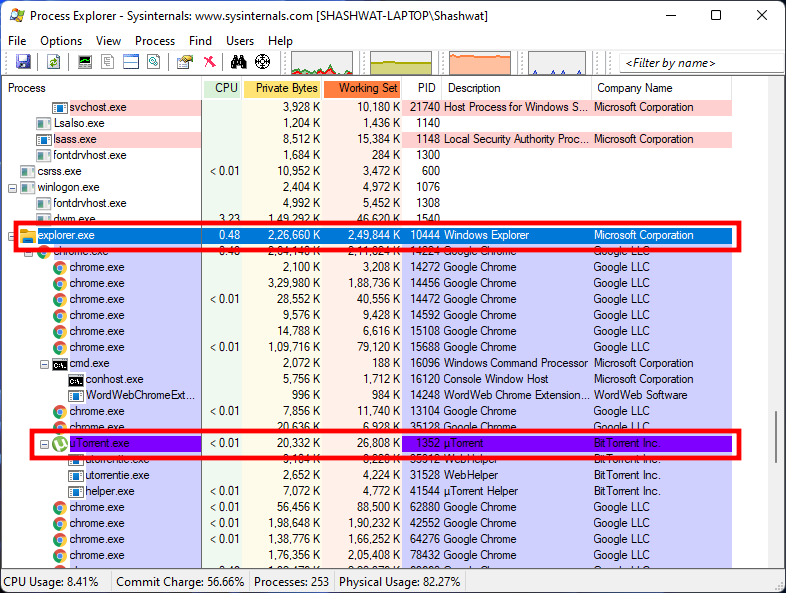
For å låse den opp, må du drepe prosessen uthevet i lilla. For å gjøre dette, klikk på programmet for å velge det.
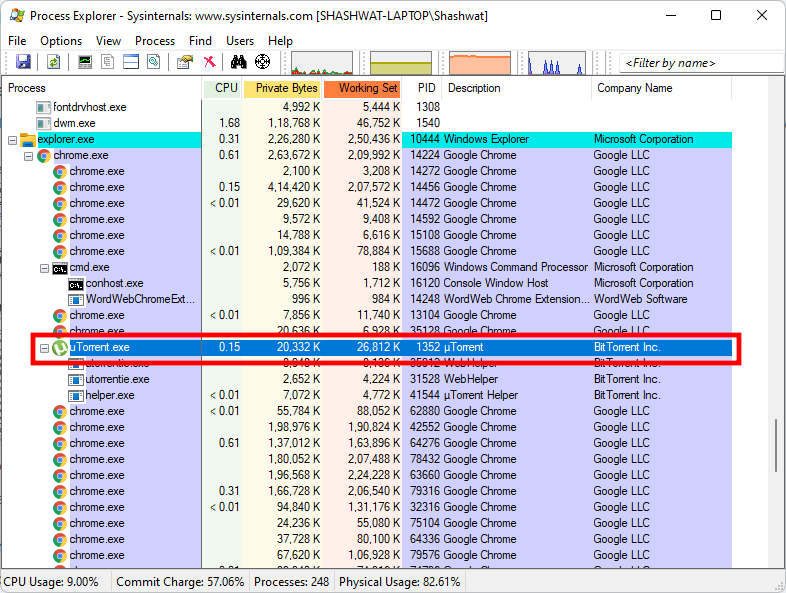
Trykk deretter på slettetasten. Når du blir bedt om å bekrefte, klikker du OK .
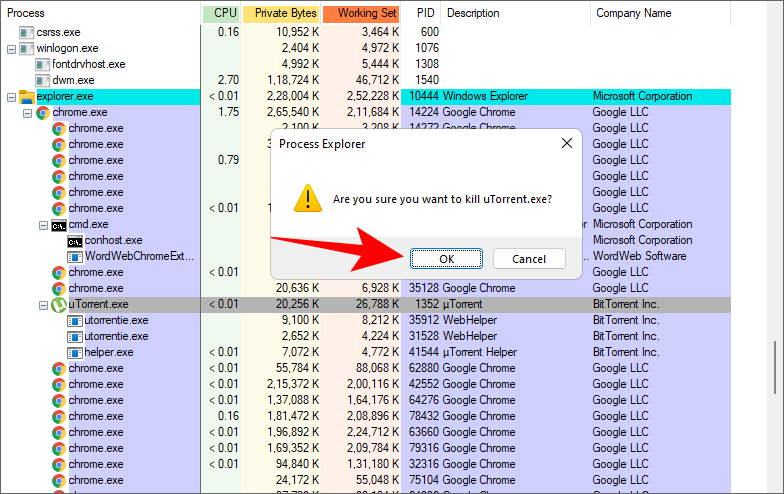
Nå kan du slette, gi nytt navn eller på annen måte redigere filen som du vil.
Relatert: Slik bruker du Focus Assist på Windows 11
Metode #02: Bruke Resource Monitor
Windows har et innebygd verktøy kalt Resource Monitor som lar deg finne programmet som låser filer og mapper. Slik kan du bruke det:
Trykk Start, skriv 'Ressursmonitor', og velg deretter det første alternativet.
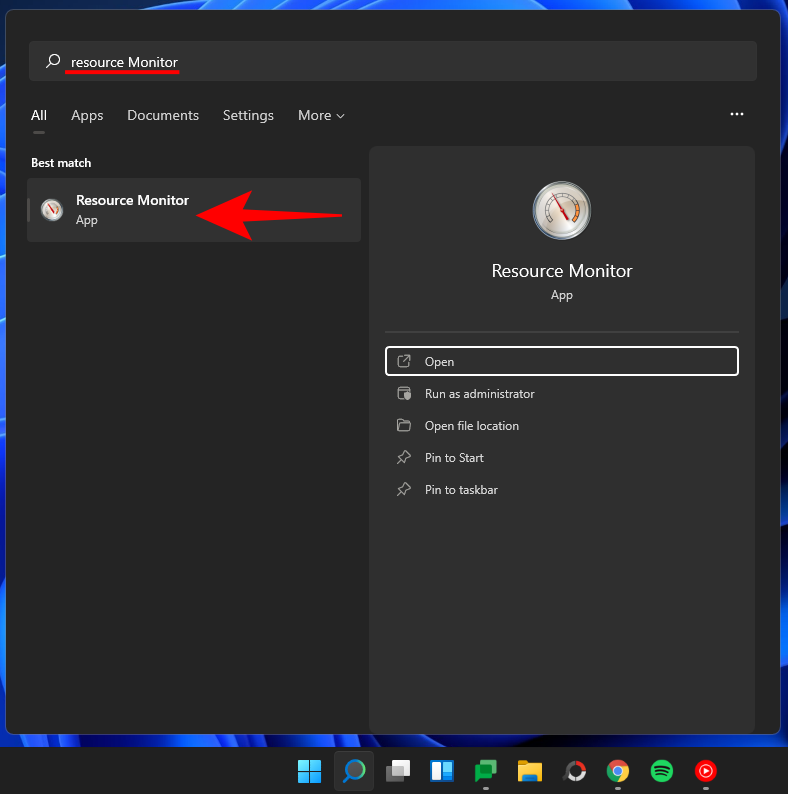
I Resource Monitor klikker du på CPU- fanen for å bytte til den.
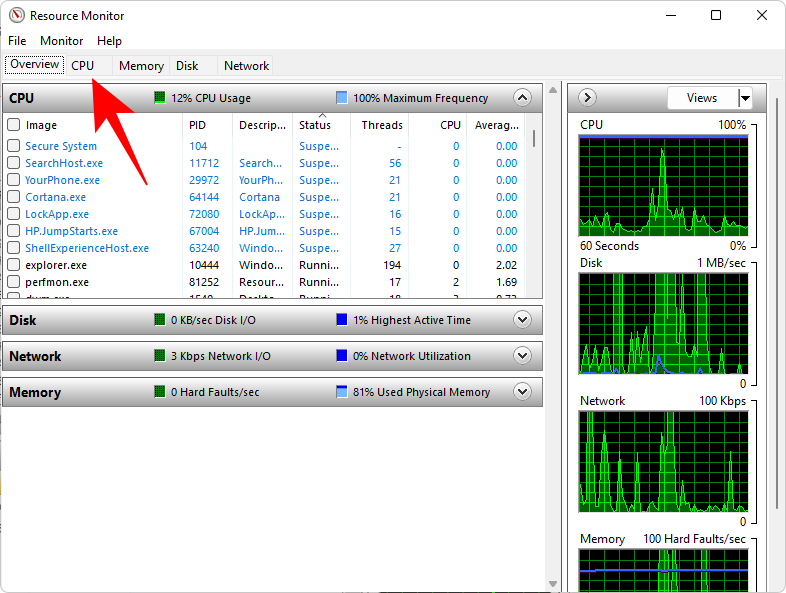
Klikk deretter på "Søkehåndtak"-feltet ved siden av Tilknyttede håndtak .
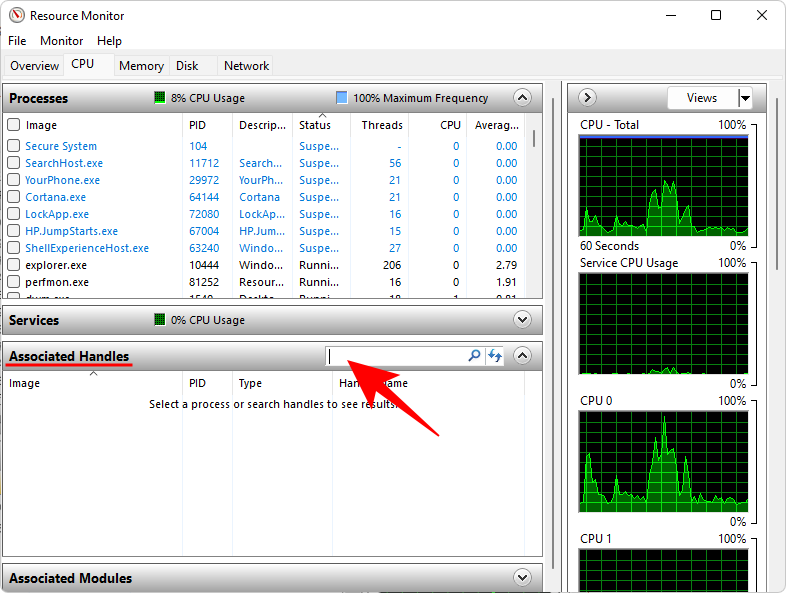
Søk etter filen eller mappen som er begrenset. I vårt tilfelle er det en filmfil. Så snart du skriver inn fil-/mappenavnet (selv et delvis navn vil være tilstrekkelig), bør du se programmet som låser filen fra å bli slettet.
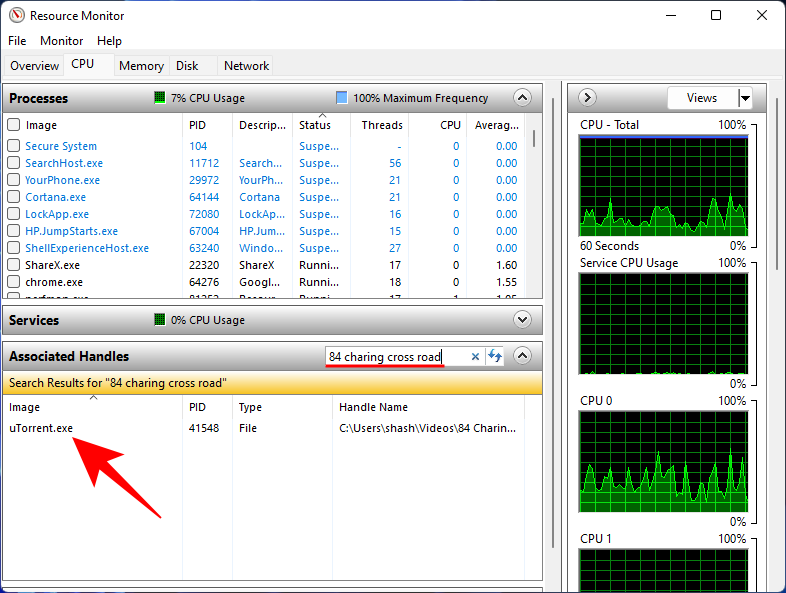
Hvis du vil avslutte denne prosessen akkurat her, høyreklikker du på den og velger Avslutt prosess .
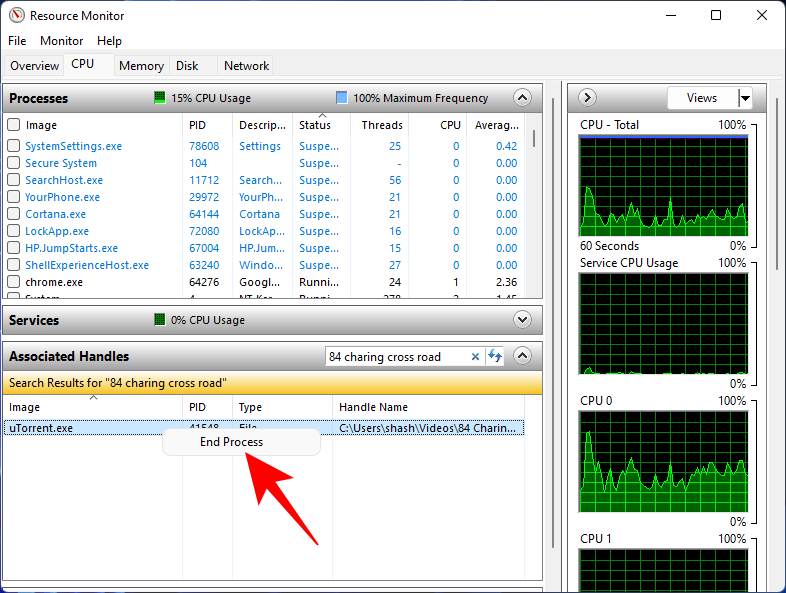
Klikk på Avslutt prosess når du blir bedt om å bekrefte.
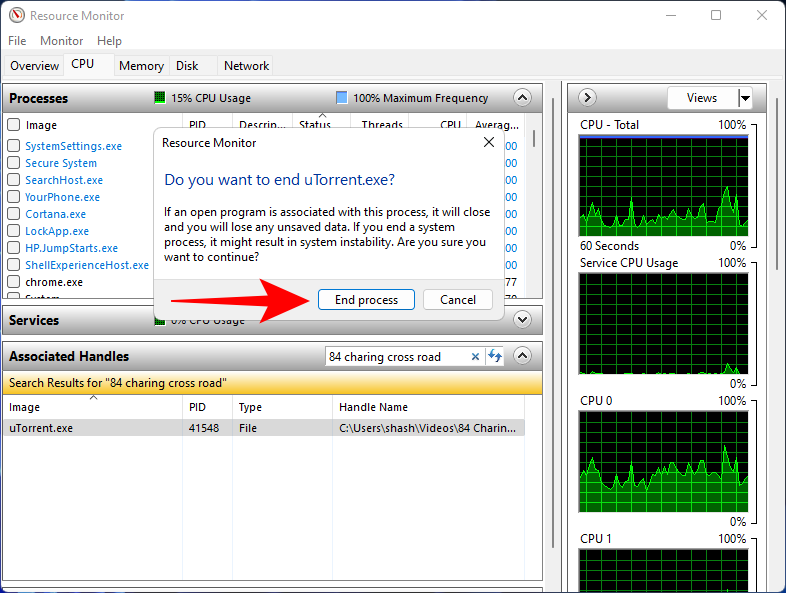
Filen din er nå låst opp, og du kan gjøre endringene i den som du ønsker.
Relatert: Hvordan sjekke batteritilstanden Windows 11
Slik fikser du feilen "Fil i bruk".
Hvis de nevnte metodene ikke fungerer for deg og du fortsatt ikke kan gjøre endringene eller slette filen/mappene, kan problemet ligge et annet sted. Her er noen mulige løsninger du kan prøve for å løse dette problemet.
1. Avslutt programmet fra Oppgavebehandling
Det første (og kanskje det enkleste) du kan gjøre er å lukke programmet som har låst filen. Selvfølgelig må du vite hvilket program som bruker filen i utgangspunktet (se Metode #1 og #2 ovenfor for det samme).
Åpne Oppgavebehandling ved å trykke Ctrl + Shift + Escsamtidig, og sørg for at du er på "Prosesser"-fanen. Se etter programmet som holder filen din som gissel, høyreklikk på den og velg Avslutt oppgave .
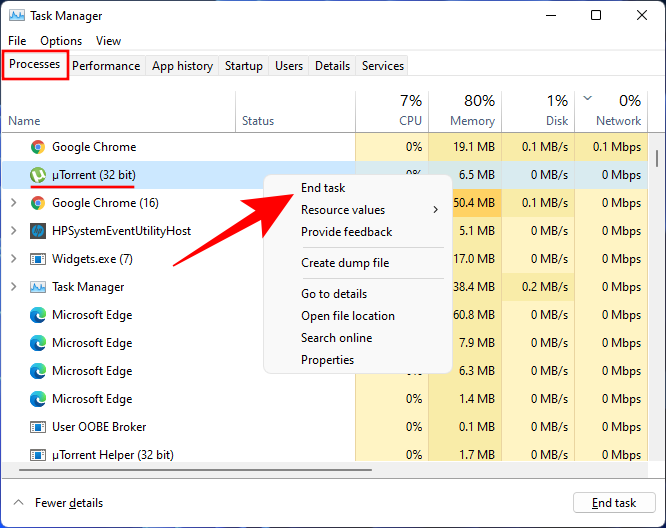
Hvis du gjør det, avsluttes alle forekomster av programmet. Prøv å gjøre endringer i filen/mappen nå. I de fleste tilfeller bør dette gjøre susen og frigjøre filen/mappen din.
2. Sjekk filegenskaper (fjern merket for skrivebeskyttet)
Noen ganger ligger problemet i selve filen. Det er mulig at filen du prøver å gjøre endringer i er en "skrivebeskyttet" fil. Det betyr at annet enn å åpne den i en applikasjon, kan du ikke gjøre mye. For å sjekke dette, høyreklikk på filen og velg Egenskaper .
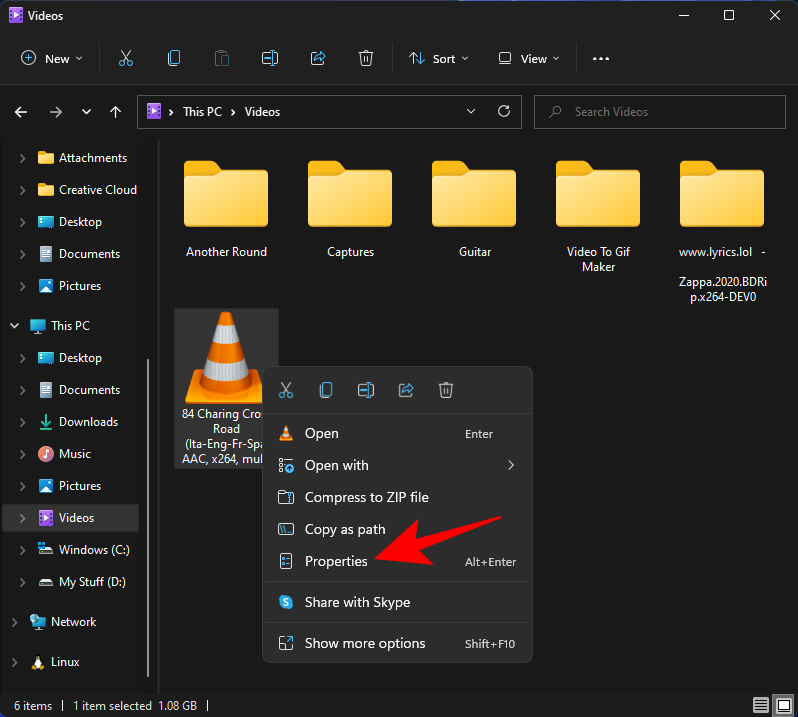
Under fanen "Generelt" finner du "Attributter" nederst. Hvis det er en hake ved siden av Skrivebeskyttet , er det mulig at det er dette som kan forårsake problemer.
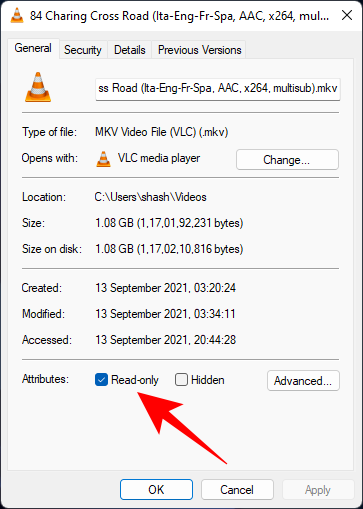
For å rette opp dette, fjern merket for "Skrivebeskyttet"-alternativet og klikk OK .
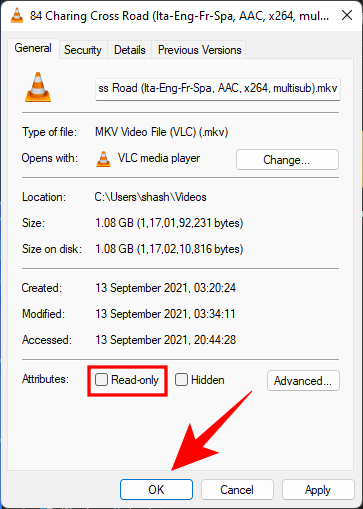
Merk: Hvis alternativet er nedtonet eller du ikke kan fjerne merket for det, kan det hende du ikke er eieren av denne filen og har kanskje ikke tillatelse til å gjøre det.
3. Tving sletting av filen fra ledeteksten
Hvis du ønsker å slette filen og blir hindret av et ukjent program, kan du prøve å tvinge den fra ledeteksten. Dette er hvordan:
Naviger til mappen der filen ligger. Høyreklikk på mappen og velg Kopier som bane . Filen vår er i 'Videoer'-mappen, så vi høyreklikker på 'Videoer'-mappen og velger deretter 'Kopier som bane'.
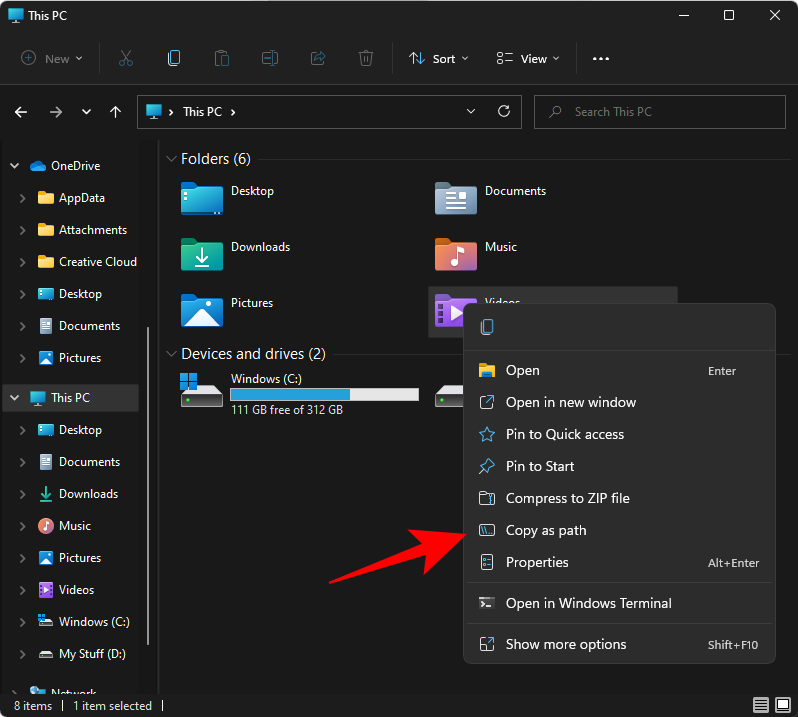
Deretter åpner du ledeteksten ved å trykke Start, skrive cmd og klikke på Kjør som administrator .
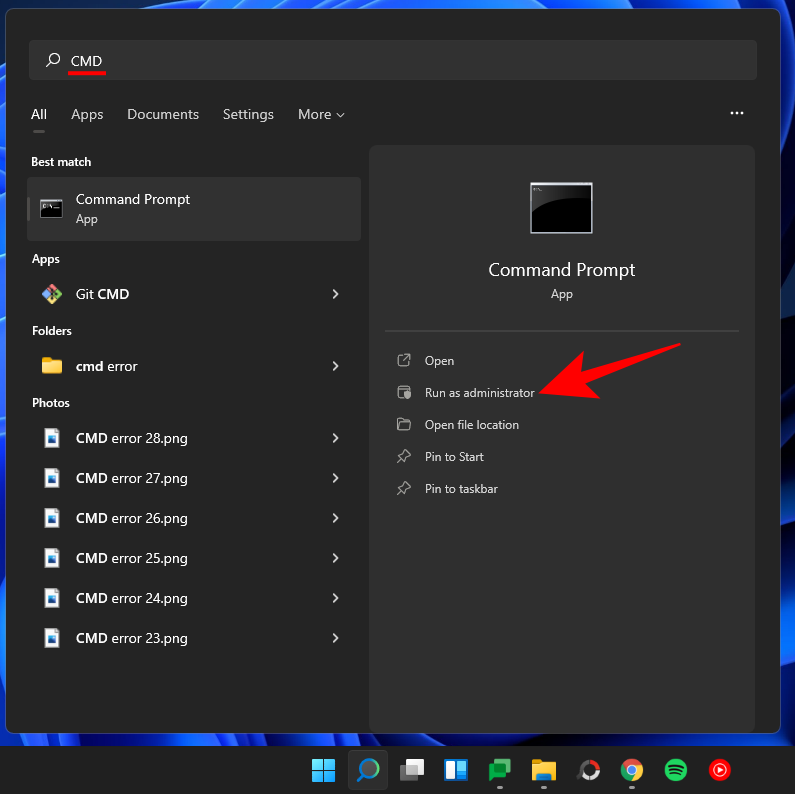
Gå nå til katalogen til filen, skriv inn cd, og trykk deretter for Ctrl + Vå lime inn banen vi kopierte tidligere.
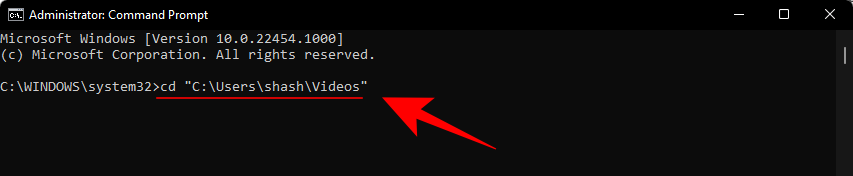
Trykk deretter Enter. Dette vil endre katalogen til mappen som inneholder filen din.
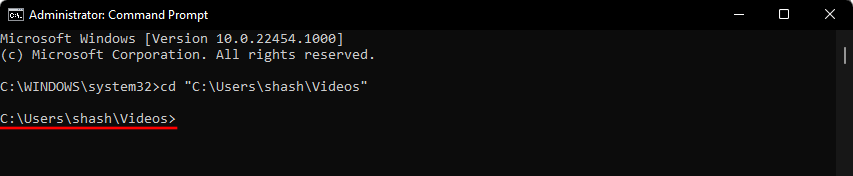
Nå, før vi går videre, må vi avslutte Explorer-prosessen midlertidig. For å gjøre dette, trykk Ctrl + Shift + Escsamtidig. Finn Windows Utforsker fra listen over prosesser, høyreklikk på den og velg Avslutt oppgave .
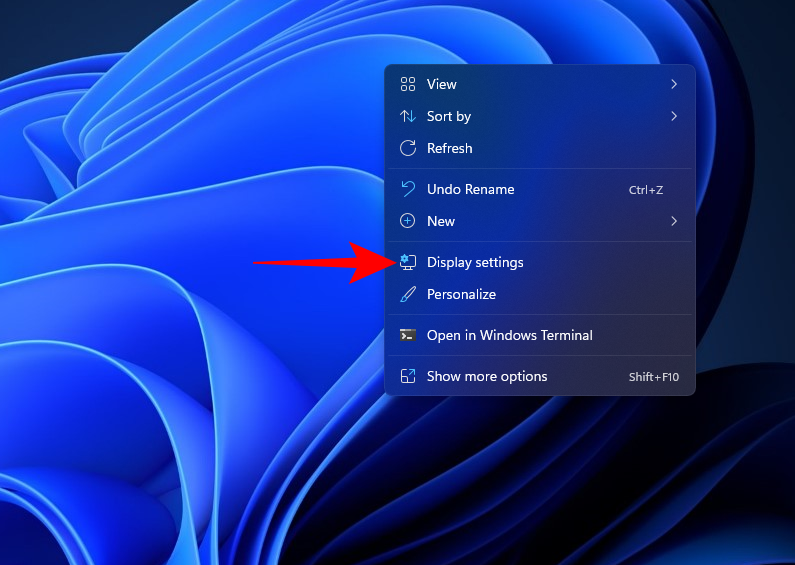
Gå tilbake til ledeteksten (bruk Alt+Tab for å finne den). Skriv nå inn følgende kommando for å tvinge sletting av filen din:
del "filename"
Sørg for å erstatte "filnavn" med det fullstendige navnet på filen, inkludert filtypen. Det skal se omtrent slik ut:

Trykk deretter Enter. Nå er det på tide å bringe tilbake Windows Utforsker. For å gjøre dette, åpne Oppgavebehandling (som vist før), klikk på FIL > Kjør ny oppgave .
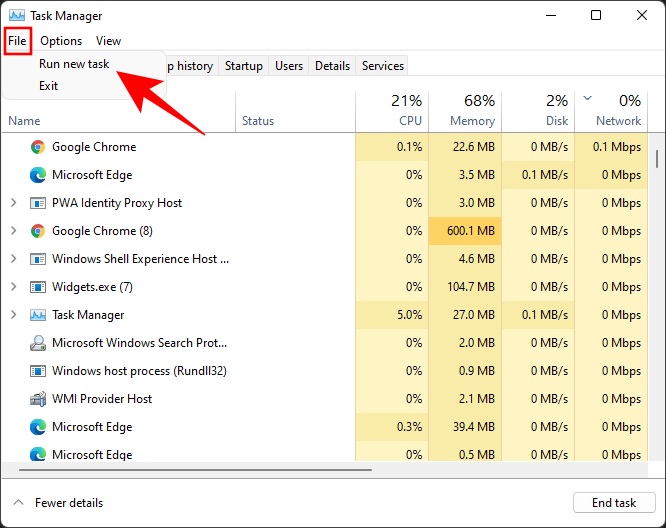
Skriv "explorer.exe" og klikk OK .
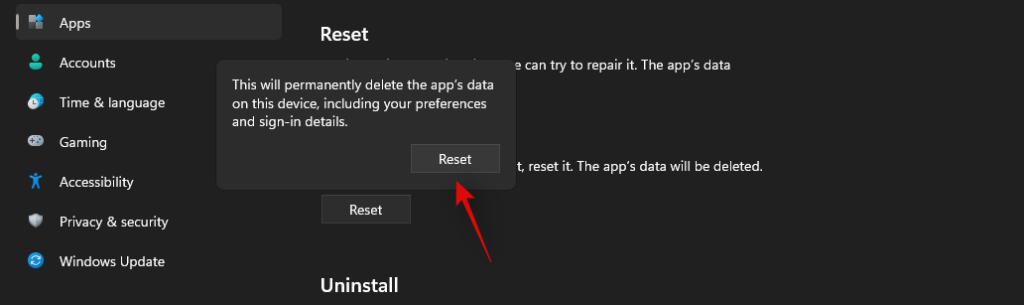
Du vil nå kunne gjøre endringer i filene og mappene dine.
4. Start datamaskinen på nytt
Noen ganger kan en så enkel ting som å starte datamaskinen på nytt gjøre susen. Omstart gir systemet en myk tilbakestilling, slik at applikasjoner kan lastes fra bunnen av. Det er mulig at du kan redigere eller slette filene dine etter en enkel omstart. Selv om det ikke er garantert å fungere i alle tilfeller, vil du bli overrasket over hva en enkel omstart kan gjøre.
5. Start opp i sikkermodus og slett filen
Hvis du fortsatt ikke kan slette filen eller på annen måte gjøre endringer i den, kan du prøve å starte Windows i sikkermodus og gjøre endringene derfra. Hvis du er usikker på hvordan du starter opp i sikkermodus, følg trinnene nedenfor:
Trykk på Start, klikk på av/på-knappen, og klikk deretter på Restart mens du trykker på "Shift"-tasten .
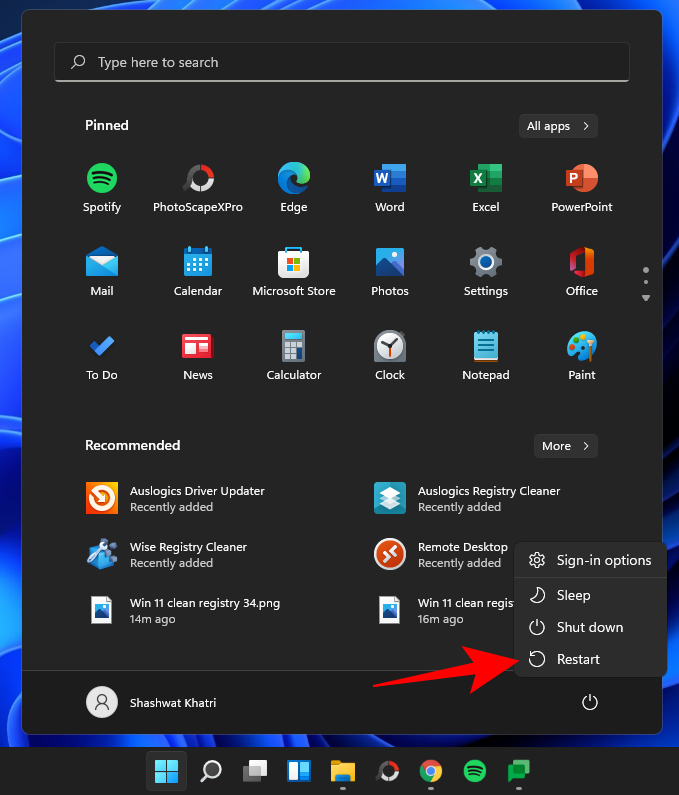
Nå, mens datamaskinen starter på nytt, vil du bli tatt til alternativene for avansert omstart. Velg Feilsøking .
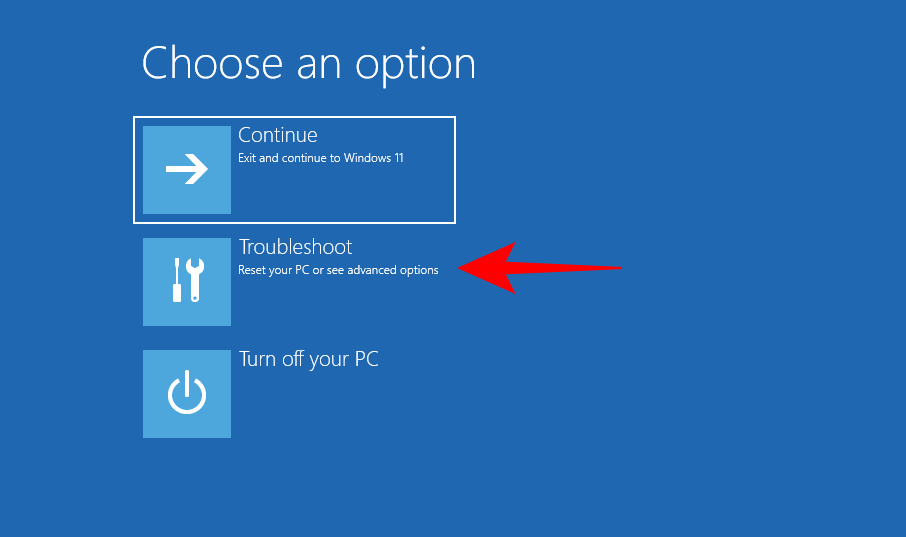
Klikk på Avanserte alternativer .
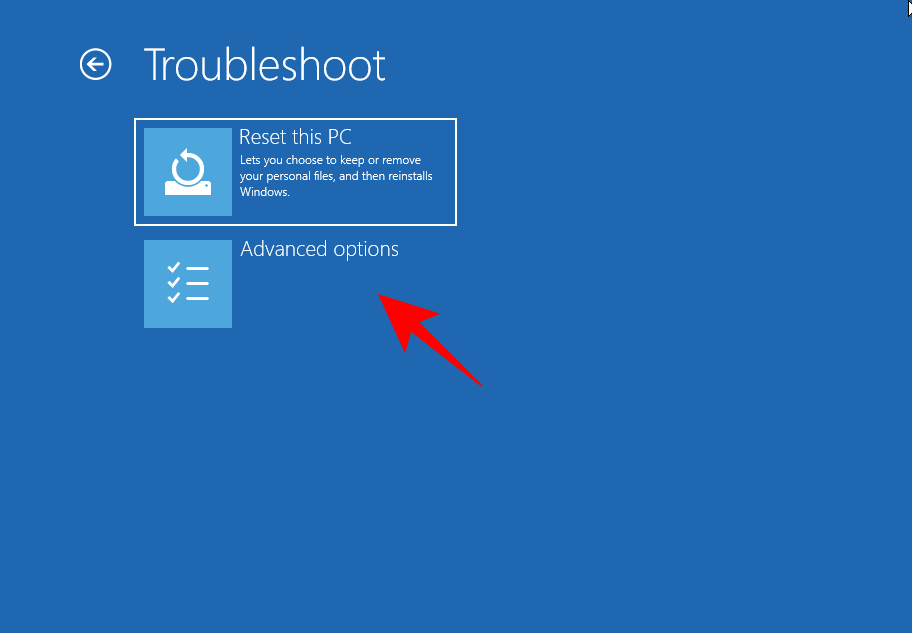
Klikk på Oppstartsinnstillinger .
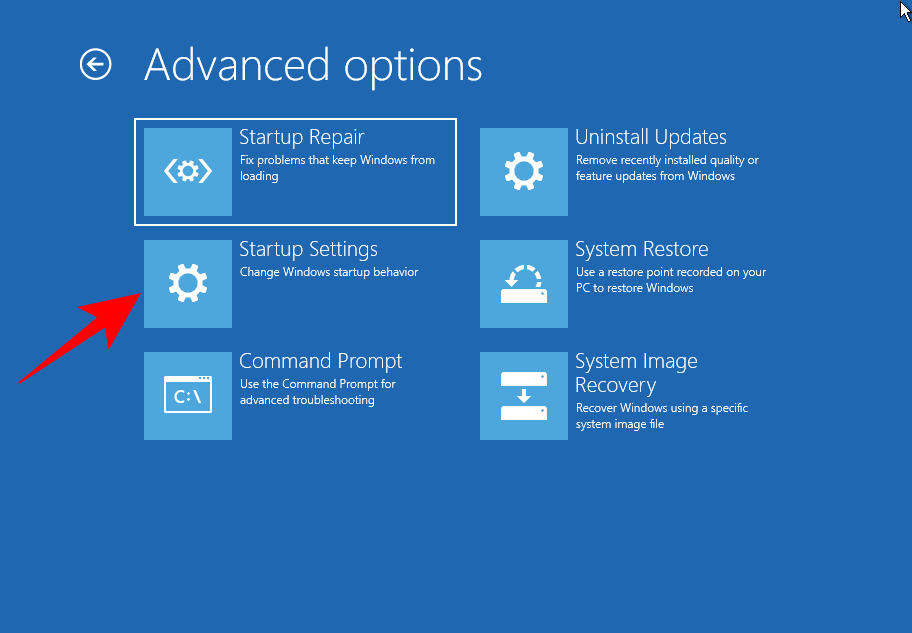
Klikk Start på nytt .
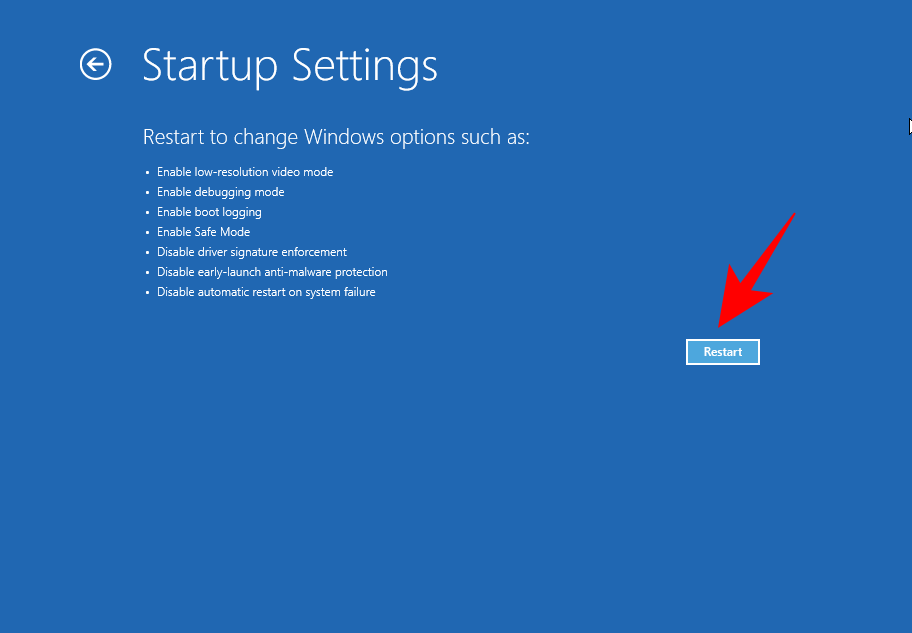
Trykk nå på nummeret som tilsvarer Aktiver sikkermodus med nettverk .
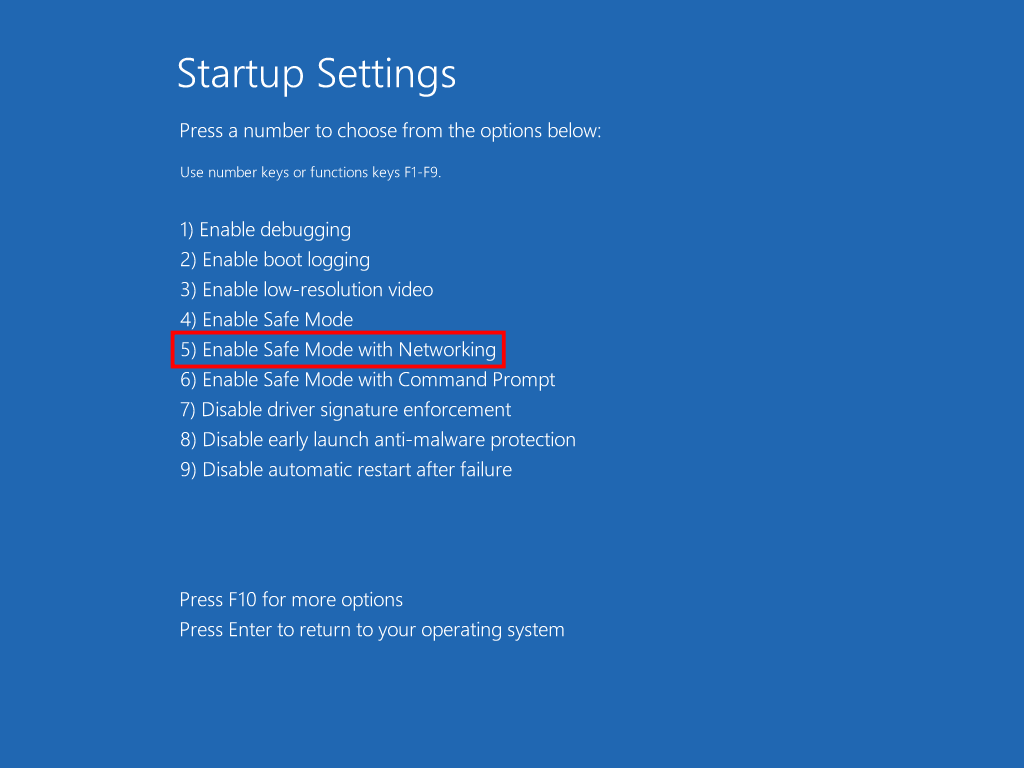
Når du har startet opp i sikkermodus, kan du prøve å gjøre endringer i filen. Med all sannsynlighet bør du ikke få feilmeldingen "Fil i bruk" her og kunne redigere eller slette den som du ønsker.
Feilen "Fil i bruk" er en ren irritasjon, spesielt med tanke på at selv på Windows 11 har vi fortsatt ikke en enkel måte å finne hvilket program som låser de aktuelle filene og mappene. Vi håper med bruk av denne veiledningen, at du i det minste kan løse problemet og frigjøre filene/mappene dine.
I SLEKT

Microsoft Support spurte om å dele feilloggen fra Outlook-app, men vet ikke hvordan? Finn her trinnene for Outlook Global Logging og Advanced Logging.
Vil du fjerne Windows-tjenester som du ikke ønsker på PC-en din med Windows 11? Finn her noen enkle metoder du kan stole på!
Se hvor enkelt det er å legge til et ord eller et annet språk i stavekontrollen i Firefox. Se også hvordan du kan slå av stavekontrollen for nettleseren.
Ønsker du å aktivere eller deaktivere AutoRecover eller AutoSave alternativet? Lær hvordan du kan aktivere eller deaktivere AutoRecover-funksjonen i Word 2019 eller Microsoft 365.
Denne veiledningen beskriver hvordan du legger til sidetall i dokumenter i Microsoft Word 365.
Lær hvordan du logger på som administrator i Windows 10 og Windows 11. Få tips og triks for å administrere brukerkontoer og systeminnstillinger effektivt.
For å liste alle Windows 11-kontoer, åpne Innstillinger > Kontoer > Andre brukere og familiesider. Du kan også bruke kommandoprompt og PowerShell.
Oppdag raskeste måter å åpne Innstillinger-appen på Windows 11 med nyttige trinn og tips.
Lær hvordan du enkelt kan endre bakgrunnsbilde på Windows 11 ved hjelp av forskjellige enkle metoder.
Lær hvordan du effektivt tar skjermbilder i Windows 11 med Print Screen, Snip & Sketch og mer. Få tips og triks for å lagre og dele skjermbilder.
Oppdatering av enhetsdrivere er viktig for å fikse feil og forbedre kompatibiliteten i Windows 11. Lær hvordan du effektivt kan oppdatere driverne dine.
Lær hvordan du fjerner McAfee programvare fra Windows 11-PC-en din. Følg våre 5 trinn for avinstallering og sikkerhetstips.
Finn ut hvor "Min datamaskin" er på Windows 11 og hvordan du enkelt kan få tilgang til denne viktige funksjonen. Følg våre enkle trinn for å gjenopprette PC-ikonet.
Denne bloggen hjelper lesere med å deaktivere Copilot-funksjonen på Windows 11, hvis de ikke ønsker å bruke AI-modellen.
Lær hvordan du kan tilpasse Start-menyen i Windows 11 for en bedre brukeropplevelse. Oppdag tips for tilpasning som passer dine behov.
Lær hvordan du enkelt åpner Kontrollpanel i Windows 11 med flere metoder som gir deg frihet til å tilpasse innstillinger. Perfekt for de som ønsker å navigere effektivt i systemet.
Lær hvordan du oppretter en ny brukerkonto på Windows 11, både lokalt og online. Få nyttige tips og trinnvise instruksjoner her.
Ikke legg ut bildene dine gratis på Instagram når du kan få betalt for dem. Les og vet hvordan du tjener penger på Instagram og får mest mulig ut av denne sosiale nettverksplattformen.
Lær hvordan du enkelt redigerer og fjerner PDF-metadata. Denne veiledningen hjelper deg med å enkelt redigere eller fjerne PDF-metadata på et par enkle måter.
Vet du at Facebook har en komplett liste over telefonbokkontakter sammen med navn, nummer og e-postadresse.
Det er mange grunner til at den bærbare datamaskinen din ikke kan koble til WiFi, og det finnes derfor mange måter å fikse feilen på. Hvis den bærbare datamaskinen din ikke kan koble til WiFi, kan du prøve følgende måter å fikse dette problemet på.
Etter at brukere har opprettet en USB-oppstart for å installere Windows, bør de sjekke USB-oppstartens ytelse for å se om den ble opprettet eller ikke.
Flere gratisverktøy kan forutsi diskfeil før de skjer, noe som gir deg tid til å sikkerhetskopiere dataene dine og erstatte disken i tide.
Med de riktige verktøyene kan du skanne systemet ditt og fjerne spionprogrammer, reklameprogrammer og andre skadelige programmer som kan lurke på systemet ditt.
Når en datamaskin, mobilenhet eller skriver prøver å koble til en Microsoft Windows-datamaskin over et nettverk, kan for eksempel feilmeldingen «nettverksbanen ble ikke funnet» – feil 0x80070035 – vises.
Blåskjerm (BSOD) er en vanlig og ikke ny feil i Windows når datamaskinen opplever en alvorlig systemfeil.
I stedet for å utføre manuelle og direkte tilgangsoperasjoner på Windows, kan vi erstatte dem med tilgjengelige CMD-kommandoer for raskere tilgang.
Som med Windows 10 kan du også bruke tredjepartsprogramvare for å gjøre oppgavelinjen i Windows 11 gjennomsiktig.
Etter utallige timer med bruk av den bærbare datamaskinen og stasjonære høyttaleroppsettet fra universitetet, oppdager mange at noen smarte oppgraderinger kan gjøre den trange studentboligen om til det ultimate strømmesenteret uten å tømme bankkontoen.
En bærbar PCs berøringsplate er ikke bare til for å peke, klikke og zoome. Den rektangulære overflaten støtter også bevegelser som lar deg bytte mellom apper, kontrollere medieavspilling, administrere filer og til og med se varsler.









![Slik avinstallerer du McAfee på Windows 11 [5 måter] Slik avinstallerer du McAfee på Windows 11 [5 måter]](https://blog.webtech360.com/resources8/images31/image-4917-0105182719945.png)

















